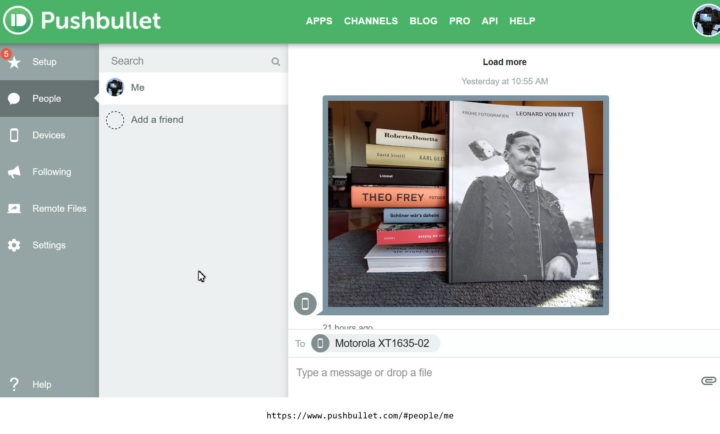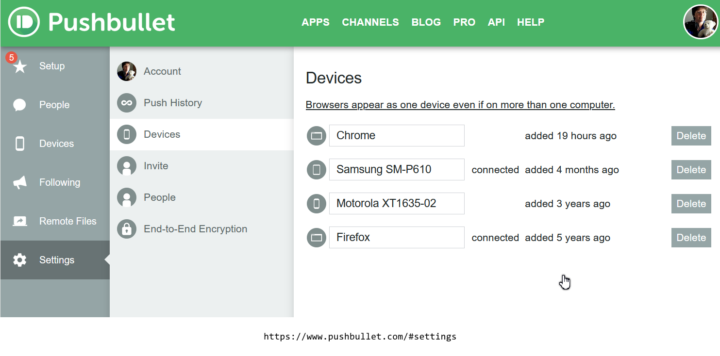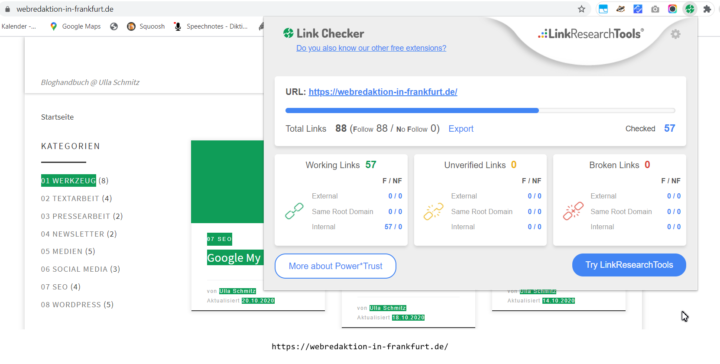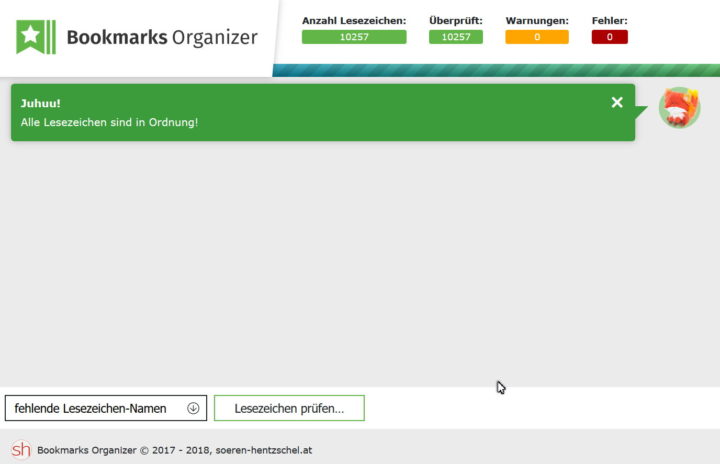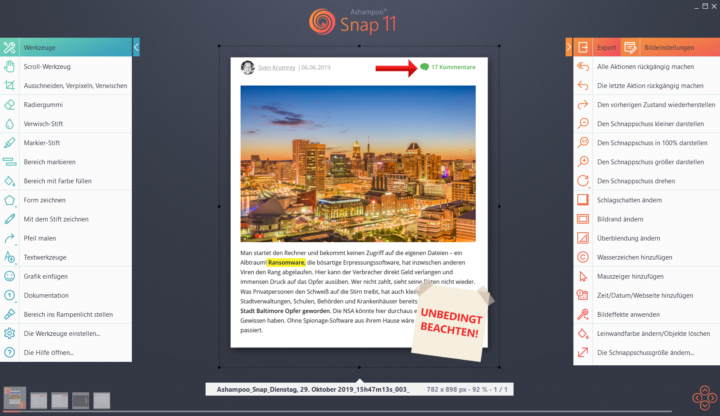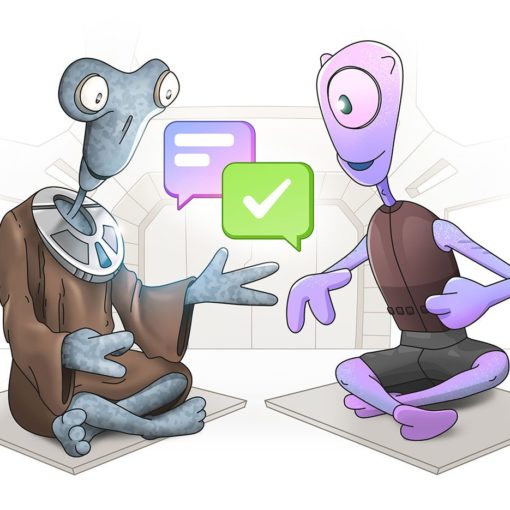Software für Blogger
Eine kleine Sammlung von nützlichen Helfern für Online-Redaktionen: Browser und Addons, Editor, E-Mail-Programme …
Browser: Firefox und Google Chrome
Firefox und Google Chrome sind die vielseitigsten Browser für Webwerker, daneben lohnt ein Blick auf die Browser Vivaldi, Safari, Opera sowie Tor, der auf Mozilla Firefox basiert.
Google Chrome
Der Platzhirsch
Google Chrome ist ein schneller, kostenloser Browser für PC, Smartphone und Tablet. Als Desktop-Anwendung hat Google Chrome einen Marktanteil von ca. 70 % und bietet mehr als 180.000 Erweiterungen.
https://www.google.de/chrome/browser/desktop/index.html
Google Chrome Portable
http://www.computerbild.de/download/Google-Chrome-Portable-4801148.html
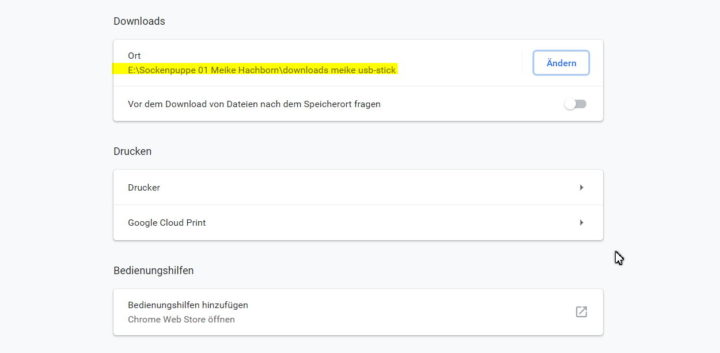
Google Chrome Erweiterungen
Im Google-Chrome-Webstore finden sich Erweiterungen für jeden Zweck.
https://chrome.google.com/webstore
Die 9 besten (gratis) Chrome-Erweiterungen für SEO
Einige für Webwerker besonders nützliche Adds, vorgestellt von Alexander Rus, Evergreen Media GmbH:
https://youtu.be/4fBcw7iUa6E
Session Buddy
Browser-Sitzungen speichern
https://sessionbuddy.com
SEO Meta in 1 Click Chrome Web Store
Vollständige SEO-Werkzeugkiste
– Für: OnPage-Optimierung
– Daten: Meta-Daten, HTML-Überschriftenstruktur, Bilder SEO, interne und externe Links, Open Graph,
http://www.seo-extension.com
Redirect Path
Redirect Path zeigt Weiterleitungspfade und Status-Codes an. (Werkzeug für OnPage-Optimierung)
https://www.ayima.com
Awesome Screenshot
Screenshots und Videos im Browser erstellen und bearbeiten.
https://www.awesomescreenshot.com
Firefox Browser
Empfehlung: Firefox als Standard einrichten!
https://www.mozilla.org/de/firefox/new
Firefox Portable
Firefox Portable Download bei Heise.de
https://www.heise.de/download/product/firefox-portable-22559
Firefox Portable Download bei COMPUTER BILD
http://www.computerbild.de/download/Firefox-Portable-5614010.html
Firefox Shortcuts
Strg + B = Lesezeichen in Seitenleiste (Sidebar) einblenden in
Strg + F = Suche auf der aktuellen Webseite
Funktionstaste [F12] zeigt Entwicklermodus an: (So kann man bequem den Quellcode einer Webseite analysieren.)
Firefox Add-ons
Nützliche Add-Ons:
Show Password, Bilder-Rückwärtssuche
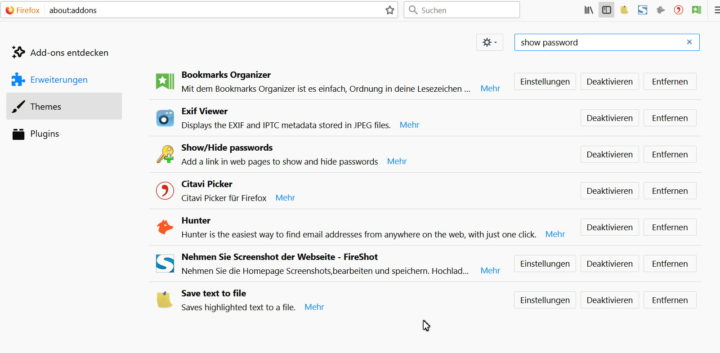
Firefox Add-on »Save Text to File«
Speichert markierten Text in eine Datei im angegebenen Verzeichnis
Das hilfreiche Recherchetool speichert markierten Text in eine Textdatei und automatisiert dabei die Quellenangaben. Markierter Text einer Webseite wird in einer separaten Textdatei gespeichert. Nützlich ist die Option, darin auch die URL der Textquelle automatisch abzulegen.
https://addons.mozilla.org/de/firefox/addon/save-text-to-file
Firefox Add-on »FireShot« für Screenshots
Fireshot erzeugt Screenshots von vollständigen Webseiten und speichert sie wahlweise als PDF oder Bilddatei ab.
https://addons.mozilla.org/de/firefox/addon/fireshot/
Nützlicher Code für die Anpassung von fireshot:
Dateinamen bilden mit: #%n – %u %y-%m-%d
Firefox Add-on »Bookmarks Organizer«
Der Bookmarks Organizer findet nicht mehr funktionierende Lesezeichen, Weiterleitungen, Duplikate und Lesezeichen ohne Namen. Der Bookmarks Organizer ist eine WebExtension und kompatibel mit Firefox Quantum (Firefox 59 und höher). Er erkennt Weiterleitungen und bietet die automatische Anpassung einzelner oder aller Weiterleitungen an. Fehlerhafte Lesezeichen können direkt bearbeitet oder gelöscht werden.
Erfahrungsbericht 2018-06-20: Der Bookmarks Organizer erkannte alle meine Twitter.com-Links als fehlerhaft. Beim Bereinigen hat er sie konsequent gelöscht. Merke: Vorsicht mit der Funktion „Fehlerhafte Links löschen“!
https://www.soeren-hentzschel.at/firefox-webextensions/bookmarks-organizer/
Firefox Add-on »EPUBReader«
Mit EPUBReader können Sie ePub-Dateien direkt in Firefox lesen.
https://addons.mozilla.org/de/firefox/addon/epubreader/
https://www.heise.de/download/product/epubreader-77515
Firefox Add-on »Privacy Badger« (Datenschutz Dachs)
Kostenlose Open-Source-Browsererweiterung (für Mozilla Firefox, Opera, Chrom und Firefox Android) zum Ausschalten von Drittanbietern beim Surfen.
https://addons.mozilla.org/de/firefox/addon/privacy-badger17/
Vivaldi
Guter Recherche-Helfer, leider nicht portable
Der Browser Vivaldi von Vivaldi Technologies speichert mehrere Benutzerkonten mit jeweils eigenem Profil. Er bietet Lesezeichen, Tabgruppen, Downloader, Notizfunktion und Bildbetrachte.
In der linken Seitenleiste sind Modul für Download, Lesezeichen, Verlauf und Notizen zu finden. Das Notizen-Modul sammelt Notizen, Zitate und Artikel inklusive Link und Screenshot. Vivaldi ist nebenbei auch ein Bildbetrachter und zeigt neben Dateinamen und Bildgröße EXIF-Daten und Copyright an so wie ein Histogramm.
https://vivaldi.com/de/
https://www.heise.de/download/product/vivaldi-95977
Opera
Der kostenlose Web-Browser Opera lässt sich um Erweiterungen ergänzen und bietet eine VPN-Funktion, mit der man verschlüsselt und anonymisiert surfen kann.
https://www.opera.com/de
https://www.heise.de/download/product/opera-1458
Text-Editoren
Texteditor: Windows Editor
Text-Editor als Log-Buch nutzen
Eine schlichte Textdatei funktioniert als Logbuch, wenn man in die erste Zeile der Textdatei diese 4 Zeichen schreibt:
.LOG
Bei jedem Öffnen der Textdatei im (Windows-) Editor wird automatisch das aktuelle Datum und die Uhrzeit in die letzte Zeile der Textdatei eingetragen.
F5 = Datumsstempel mit Uhrzeit
Will man zwischendurch einen Zeitstempel notieren, drückt man dazu auf die Funktionstaste [F5].
Texteditor: PSPad Editor
Ein sehr einfacher Text-Editor gehört zum Zubehör jedes Windows-Rechners. Beliebte kostenlose Editoren mit zahlreichen nützlichen Funktionen sind zum Beispiel PSPad, Notepad, Atom. In einer puren Textdatei sollte man alle Texte vorbereiten für die spätere Verwendung in Webseiten, Tweets, Newslettern etc.
PSPad ist ein vielseitiger Text- und Quelltext-Editor für Windows. Die bewährte Freeware läuft auch auf einem USB-Stick und bietet zahlreiche nützliche Funktionen, unter anderem Dateivergleich, Rechtschreibkontrolle, FTP-Client und Suchfunktionen.
Die Software läßt sich ohne Installation im Windows-System verwenden, das Entpacken des Zip-Programmpakets genügt.
»der ultimative Editor für Softwareentwickler«
http://www.pspad.com/de
PSPad Rechtschreibprüfung
Das deutsche Wörterbuch für die Rechtschreibprüfung kann von der Website der Software-Entwickler als Zip-Datei heruntergeladen werden. Nach dem Entpacken werden die Wörterbuchdateien in das Spell-Verzeichnis ».\PSPad\Spell\« gelegt. Sollte das Verzeichnis noch nicht existieren, legt man es einfach neu an. Danach wählt man unter »Einstellungen > Rechtschreibprüfung einstellen« die gewünschte Wörterbuchsprache aus.
http://www.pspad.com/de/download.php
http://www.pspad.com/files/dic/de_dic.cab
Heise Download: PSPad
»PSPad: Zu einer vollständigen Software-Ausrüstung für den PC-Notfall gehört ein guter Editor zum Bearbeiten von Skripten. PsPad startet auch vom USB-Stick und bietet rudimentäre Unterstützung für Entwickler, etwa Syntaxhighlighting für diverse Skript- und Programmiersprachen, aber auch für HTML oder SQL. Mehrere Dateien lassen sich als Gruppe einem Projekt zuordnen, um sie etwa gemeinsam öffnen oder speichern zu können. (hos)«
https://www.heise.de/download/product/pspad-18829
c’t: PSPad ist ein gut ausgestatteter Editor
»PSPad […] Die Oberfläche des Windows-Programm wirkt trotz seiner Komplexität aufgeräumt und gut strukturiert. Das ausblendbare Toolfenster am linken Rand des Arbeitsbereichs stellt unter anderem Werkzeuge für die Projektverwaltung, einen Dateisystem-Explorer und einen gut funktionierenden FTP-Client bereit. Am rechten Rand kann man eine Zeichentabelle andocken. Ein vollwertiger Hex-Editor und eine Funktion, die Unterschiede in Dateien aufspürt und farbig hervorhebt, komplettieren die gute Ausstattung. «(S. 136)
»PSPad zeigt kaum eine Schwäche und empfiehlt sich somit als echter Allrounder, der den meisten Ansprüchen genügt.«(S. 139)
Nebelo, Ralf (2013): Neun Texteditoren für Entwickler. in c’t 11/2013, S. 132 bis 139.
https://www.heise.de/ct/ausgabe/2013-11-Test-Neun-Texteditoren-fuer-Entwickler-2322055.html
Bildbearbeitung: XnView
Bildbetrachter, Organizer und Konverter
»Die Freeware XnView für Windows beschneidet Fotos und dreht JPEG-Dateien verlustfrei, liest EXIF-Daten aus, bearbeitet IPTC-Informationen und nutzt die Metadaten beim Umbenennen von Dateien im Stapel.«
Anwendungsfall: Beim Bilder-Upload generiert WordPress Vorschaubilder mit 200 Pixel Breite und größere Bilder mit 600 Pixel Breite. Da WordPress Bilddateien nicht optimal herunterrechnet, ist es besser, die Bilder vorher extern auf das im Artikel später genutzte Bildformat herunterzurechnen. Das kostenlose Programm »Xnview« erledigt diese Arbeit rasch.
https://www.heise.de/download/product/xnview-3307
XnView Portable
http://portableapps.com/apps/graphics_pictures/xnview_portable
Hinweis zu XnView MP
»XnView MP«, die modernere Version der Software, bietet leider keine Möglichkeit, die Metadaten bequem zu beschreiben. Daher empfehlen wir hier die
Version »XnView«. Auch »XnView MP« wird als FREEWARE (KEINE Adware, KEINE Spyware) für private oder edukative Nutzung (inklusive gemeinnützigen Organisationen) zur Verfügung gestellt.
https://www.xnview.com/de/xnviewmp
Screenshots: Ashampoo Snap
Unsere Empfehlung für Screenshots und Videos:
Das neue Ashampoo Snap 11 kostet zur Zeit nur 15 Euro !
https://www.ashampoo.com/de-de/psp/2224/qst
https://www.ashampoo.com/de/eur/pin/2224/multimedia-software/Ashampoo-Snap-11
Ashampoo Snap 11
Ashampoo Snap 11 erstellt Screenshots und Videos von allem, was auf dem Bildschirm zu sehen ist. Aufgezeichnete Bildschirminhalte in hochauflösendem 4K lassen sich vielseitig bearbeiten, in sozialen Netzwerken teilen und in Clouds laden, egal ob es sich um Bilder oder abgefilmte Videos handelt.
https://www.ashampoo.com/de/eur/pin/2224/multimedia-software/Ashampoo-Snap-11
Ashampoo Snap 11 hilft mit automatischer Nummerierung, intelligenter Texterkennung in 7 Weltsprachen sowie zeitverzögerten Aufnahmen, arbeitssparende und variable Resultate zu erzielen. Schon während der Aufnahme können Text, Zeichnungen oder Kommentare per Mikrofon hinzugefügt werden. Mausklicks und Tastenanschläge können gesondert dargestellt und Wasserzeichen eingeblendet werden. Falls vorhanden, können auch Webcam-Inhalte direkt in die Aufnahme integriert werden.
Aufgezeichnete Bereiche können mit dem Textmarker hervorgehoben und sensible Bereiche mit dem Verwisch-Stift unkenntlich gemacht werden. Es ist möglich, den ganzen Bildschirm, scrollende Webseiten oder Ausschnitte und Programmmenüs aufzunehmen. Werbung lässt sich herausschneiden und Videos können als einzelne Episoden abgespeichert werden.
Ebenso ist es möglich, animierte GIFs zu erstellen und Screenshots von Spielen in voller Qualität aufzunehmen.
https://www.ashampoo.com/de/eur/pin/2224/multimedia-software/Ashampoo-Snap-11
Ashampoo Snap 11 ist mit den Windows-Versionen Windows 10, Windows 8 und Windows 7 kompatibel. Der Preis beträgt 39,99 €. Besitzer einer Vorgängerversion können zu einem vergünstigten Preis von 15 € upgraden.
Programm-Download (deutsch)
https://www.ashampoo.com/de/eur/dld/2224/snap-11
Tipp: Einstellungen einrichten
Nach der Installation des Programms kurz im Einstellungen-Menu den Speicherort der Screenshots bestimmen und den Dateityp wählen (.jpg und .png eignen sich für die Weiterverwendung im Web besonders gut) sowie ein Schema für den automatischen Dateinamen anlegen.
PDF-Werkzeuge und OCR
PDF-Dateien bearbeiten und für das Web aufbereiten
Download: Texte als PDF-Dateien
PDF hat sich im Web als Standard etabliert, um statische Dokumente layout-getreut weiterzugeben. PDF-Konverter (Software zum Erzeugen von PDF-Dateien) installieren sich als Druckertreiber und lassen sich damit aus jeder beliebigen Anwendung heraus zum Erzeugen von PDF-Dateien aufrufen. Anstatt eines Ausdrucks auf Papier schreibt die Software die Daten in ein neues Dokument, das als PDF-Datei abgespeichert wird.
Um das Dateivolumen klein zu halten, sollte man beim Konvertieren von Dateien ins PDF-Format weder Bilddateien noch die verwendeten Schriften in das Dokument einbetten. Eine Auflösung von 72 dpi ist für den Webeinsatz als Pressematerial ausreichend.
Kostenlose Tools zum Umwandeln einer beliebigen Datei in ein PDF-Dokument gibt es inzwischen reichlich. Unter Heise-Software findet man entsprechende Programme – PSoftFreePDF, PDF 24, Ghostscript, Foxit Reader etc. – beschrieben, bewertet und zum Download angeboten.
https://www.heise.de/download/products/office/pdf-tools#?cat=office%2Fpdf-tools
Online: Small PDF
Eine Sammlung benutzerfreundlicher Online-PDF-Tools
https://smallpdf.com/de
Online: Online2pdf.com PDF-Konverter
Der kostenlose Online-Dienst kann PDF-Dateien zerlegen, neu sortieren und zusammenfügen, nebenbei den Schreibschutz entfernen und vieles mehr. Die online erzeugten Dateien sind schön und schlank.
https://online2pdf.com
Webseite in PDF umwandeln
https://online2pdf.com/de/website-zu-pdf-konvertieren
Online: PDF Dateien vergleichen
Kostenfreies online Tool um PDF Dateien zu vergleichen. Unterschiede in Dateien schnell aufdecken. Einfach zu benutzen. Ohne Installation. Ohne Registrierung.
https://tools.pdf24.org/de/pdf-vergleichen
Video: PDF-Dateien für SEO optimieren
Alexander Rus erklärt kurz und praxisnah, wie PDF-Dateien aufbereitet für Websites werden sollten.
- Welche hat PDF-Dateien hat Google indiziert?
Suchanfrage: site:domainname filetype:pdf
(Veraltete Dateien im Beifang sollte man löschen) - Der Dateiname soll das Keyword enthalten
- Die Metadaten sollten ebenfalls das Keyword enthalten
(Mit in Acrobat-Reader oder ähnlichen PDF-Programmen kann man die Meta-Description eintragen (Titel = Beschreibung = Thema). - Die PDF-Dateien sollten komprimiert werden, um geringe Dateigröße zu haben.
https://www.youtube.com/watch?v=yjhKY8PD8P0&feature=youtu.be

Web und App: Xodo
Xodo ist ein kostenloser plattformübergreifender PDF-Viewer und Annotator.
Xodo App
Die mobile App von Xodo ist leistungsstark, schnell und für alle Handys und Tablets optimiert und ermöglicht den einfachen Zugriff, die Markierung, Sortierung, Freigabe, Synchronisierung und Verwaltung selbst komplexester PDF-Dokumente.
https://www.xodo.com
Xodo Web
»Sie können Seiten einfügen, löschen, neu anordnen und sogar drehen, um Ihr PDF an Ihre Bedürfnisse anzupassen. Mit der Xodo Web-App können Sie jetzt auch mehrere PDFs zu einem zusammenfügen, was perfekt ist, wenn Sie Ressourcen in einem Paket zusammenstellen müssen, um sie an Ihre Kollegen zu senden. Und jetzt können Sie PDFs von Ihrem Computer und Google Drive zusammenführen.«
Wichtige Funkionen (Stand: 2018-09-30)
PDFs zusammenführen
Seiten organisieren: Seiten einfügen, löschen, neu anordnen und drehen
Zugriff auf PDFs auf Google Drive
Online-Zusammenarbeit
Sicher: Ihre Dateien verlassen nie Ihren Computer.
Drucken Sie direkt aus Ihrem Browser heraus.
Mehrere Ansichtsmodi und flexibler Zoom
Weitere Optionen für Anmerkungen
Verwendung ohne Anmeldung
https://www.xodo.com/app
Desktop: PDF-XChange Lite
PDF-XChange Lite
Diese vereinfachte Version des virtuellen PDF-Druckers PDF-XChange Standard ist kostenlos für die nicht-kommerzielle Nutzung.
https://www.tracker-software.com/product/pdf-xchange-lite
Vorherige Version: PDF-XChange Viewer
Zum Bearbeiten von PDF-Dateien und besondere Funktionen setzen wir sehr gerne den PDF-XChange Viewer (Freeware) ein. Diese Funktionen sind unter anderem in der kostenlosen Software enthalten: OCR-Optionen (durchsuchbare PDF-Dateien erzeugen), IFilter Fast Search, eine schnelle PDF-Dokument-Suchmaschine, sucht Text aus Seiten, Dokument-Infos (Titel, Autoren, Thema etc.), Kommentaren und Lesezeichen etc. Der kostenlose PDF-XChange Viewer mit OCR-Option ist auch als portable Version verfügbar.
»Mit der Freeware PDF-XChange Viewer lassen sich PDF-Dokumente öffnen, grundlegend bearbeiten und kommentieren. Damit stellt das Tool eine Alternative zum Adobe Acrobat Reader dar. Die kostenlose Software bietet unter anderem Optical Character Recognition (OCR), Software-Schnittstellen und Plug-ins für den Browser sowie Windows Explorer.« (Heise.de Download, zitiert am 2018-09-30)
https://www.heise.de/download/product/pdf-xchange-viewer-44939
Desktop: Sumatra PDF
Sumatra PDF ist ein schlanker PDF-Betrachter für Windows, der auch portabel auf USB-Stick läuft.
https://www.sumatrapdfreader.org/free-pdf-reader.html
Metadaten: Directory List & Print
Mit Directory List & Print für Windows einfach und schnell Dateiliste drucken, in Word und Excel oder als HTML- und XML-Tabelle ausgeben.
https://www.infonautics-software.ch/dateilisten/download
»Directory List & Print« von Infonautics GmbH, Switzerland, ist ein Programm für Windows™ und kann den Inhalt von Verzeichnissen auf einfache Weise auflisten und ausdrucken. Zudem können die Dateilisten formatiert, gefiltert, vielfältig ausgegeben und auch weiter verarbeitet werden (Dateien löschen, kopieren, verschieben). Über die Zwischenablage können die Listen einfach in weitere Programme übertragen werden.
http://www.infonautics.ch/directorylistprint/indexde.htm
»Mit Directory List and Print lassen sich Inhalte von Verzeichnissen und und Unterverzeichnissen in Baumstrukturen zusammenfassen. Diese Strukturen kann man entweder drucken, oder in verschiedenen Dateiformaten exportieren – etwa in CSV, TXT, XML oder PDF. Alternativ lassen sie sich auch mithilfe der Zwischenablage in andere Programme übertragen, oder direkt in etwa Word oder Excel öffnen. Erstellte Verzeichnislisten lassen sich vor dem Export auch umfangreich filtern oder sortieren – etwa durch Meta-Tags wie Exif, IPTC, AUDIO, VIDEO, DOCUMENT und mehr.«
https://www.heise.de/download/product/directory-list-and-print-63910
Logbuch: Arbeitszeit protokollieren
Webprojekte sind Wirtschaftsgüter – und sollten auch als solche kalkuliert werden. Ein wichtiges Hilfsmittel, Kosten und Selbstausbeutung unter Kontrolle zu bringen, ist das Protokollieren der Arbeitszeit, die man rund um ein Webprojekt verbraucht. Das moderne Webtool Toggl übernimmt zum Beispiel leichtfüßig diese Aufgabe – über alle Geräte hinweg und kostenlos.
https://toggl.com
Programmquellen
Zur weiteren Information über ein Programm verlinken wir vorzugsweise auf die entsprechende Webseite im »heise Software-Verzeichnis«. CHIP.de und Computerbild.de sind weitere seriöse Quellen für Software-Downloads.
https://www.heise.de/download
Mobiles Büro auf USB-Stick
Ist der USB-Stick fehlerfrei und arbeitet er schnell genug?
Für den Bildungsurlaub erhält jeder einen schnellen, robusten USB-Stick (32 GB), auf dem er sein eigenes mobiles Büro installieren wird. Um Pannen zu vermeiden, wird zunächst die Hardware getestet.
USB-Stick testen mit H2testw
Freeware, entwickelt von c’t – Magazin für Computertechnik: »Mit der kostenlosen Test-Software H2testw von Harald Bögeholz lassen sich Speichermedien wie Festplatte oder Flash-Drive auf Fehler überprüfen und gelöschte Daten sicher überschreiben. Die Software findet heraus, ob ein Speichermedium tatsächlich so viel Speicherplatz bietet, wie vom Hersteller angegeben. Die Angabe stimmt nämlich aufgrund von Fehlern oder Betrug nicht immer, so das eine USB-Stick-Überprüfung anzuraten ist.«
https://www.heise.de/download/product/h2testw-50539
Workflow zum Test
Zunächst den Stick schnellformatieren, damit die Testsoftware den kompletten Stick testen kann.
Dann mit der Testsoftware prüfen lassen (Option: Schreiben und Prüfen). Anschließend den Stick neu formatieren, dabei vorzugsweise NTFS statt Fat32 wählen.
- 1. Schnellformatierung
- 2. Schreiben und Prüfen
- 3. Protokoll kopieren
- 4. neu formatieren NTFS
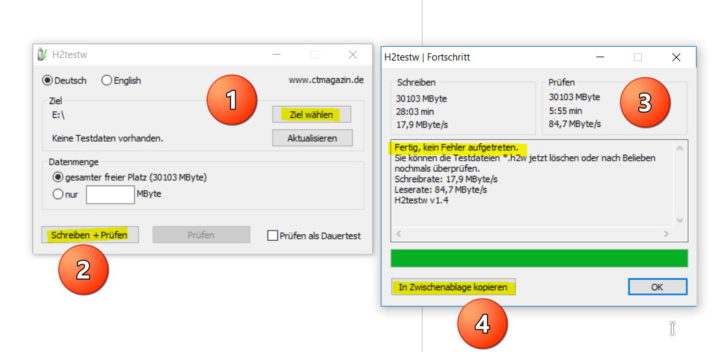
Der H2testw-Test dauert etwa 30 Minuten, die Formatierung von 32 GB dauert ebenfalls etwa 30 Minuten. H2testw gibt am Ende des Prüfprozesses ein Protokoll aus, das auch Hinweis auf die tatsächliche Schnelligkeit des USB-Sticks gibt.
Typisches Beispiel:
»Schreibrate: 17,6 MByte/s
Leserate: 97,7 MByte/s«
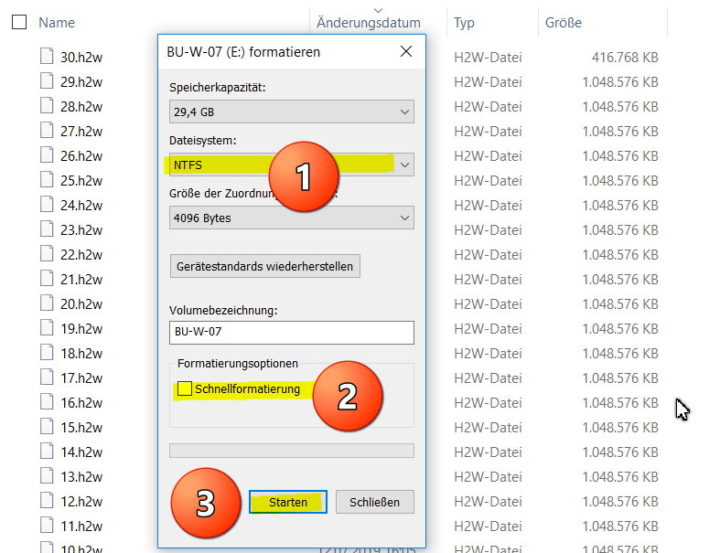
Hinweis: Bei NTFS-formatierten USB-Sticks meldet H2testw „Nur 29096 von 29162 MByte getestet“, weil ein Bereich des USB-Sticks für das NTFS-Format reserviert bleibt.
Neue Sticks mit jämmerlicher Schreibrate sollte man nicht in Betrieb nehmen, sondern reklamieren. (Aktuell gefunden zum Beispiel: Transcend JetFlash 700 USB 3.1. Gen Flash Drive 32 GB mit nur ca 3 MByte/s! – Lieferung durch Amazon am 2019-07-10.)
Lieferung vom 2019-09-30
Von 11 USB-Sticks waren 2 defekt.
Die Schreibraten der übrigen 9 bewegen sich im gleichen Bereich (etwa 17,5 MByte/s):
Schreibrate: 16,7 MByte/s
Schreibrate: 16,8 MByte/s
Schreibrate: 17,3 MByte/s
Schreibrate: 17,7 MByte/s
Schreibrate: 17,8 MByte/s
Schreibrate: 18,0 MByte/s
Schreibrate: 18,2 MByte/s
Schreibrate: 18,3 MByte/s
Schreibrate: 18,5 MByte/s
Die Leseraten weichen hingegen deutlich von einander ab:
Leserate: 16,6 MByte/s
Leserate: 29,0 MByte/s
Leserate: 42,4 MByte/s
Leserate: 90,4 MByte/s
Leserate: 94,3 MByte/s
Leserate: 96,7 MByte/s
Leserate: 97,5 MByte/s
Leserate: 98,3 MByte/s
Leserate: 99,9 MByte/s
Leserate: 100 MByte/s
Lesestoff: Gefälschte USB-Sticks und SD-Karten
von Christof Windeck und Julian Kessler auf Heise.de/ct vom 27.03.2019
»Online-Angebote zu gefälschten USB-Sticks und SD-Karten gibt es zuhauf. Wir erklären, wie Sie Fake-Ware erkennen und welche Rechte Sie nach dem Kauf haben. (…) Wir geben Tipps, woran Sie gefälschte Produkte erkennen und wie Sie einen einmal gekauften Speicher überprüfen können.«
https://www.heise.de/ct/artikel/Gefaelschte-USB-Sticks-und-SD-Karten-Darauf-sollten-Sie-achten-4325666.html
Weitere Webwerker-Programme
FTP
zum Upload und Download auf den Webserver
https://www.heise.de/download/product/filezilla-18785
Thunderbird
zur Offline-Bewirtschaftung der E-Mails
https://www.heise.de/download/product/thunderbird-18801
Websitespiegelung mit Httrck
zum Backup von Websites und deren Qualitätskontrolle
https://www.heise.de/download/product/httrack-2320
Universalassistent: Pushbullet.com
Pushbullet – ein kostenloser Assistent
Einloggen mit einem Google-Account
Apps für Firefox und Google Chrome
»Pushbullet schließt die Lücke zwischen Handy, Tablett und Computer und ermöglicht eine bessere Zusammenarbeit. Von der Anzeige der Benachrichtigungen Ihres Telefons auf Ihrem Computer bis hin zur einfachen Übertragung von Links, Dateien und mehr zwischen Geräten, Pushbullet spart Ihnen Zeit, indem es das, was früher schwierig oder unmöglich war, einfach macht.«
https://www.pushbullet.com